Level Up dit udklipsholder Management Game på Android med Clip Stack
For nogle er det måske kun ideen om et udklipsholder for deres Android-telefon, der ligner fornemmelse. På din hovedcomputer, hvor du bruger otte timer om dagen, arbejder og hopper mellem apps, er en udklipsholder bare fornuftig. Du kopierer mange ting mellem dokumenter eller browser faner, og det hjælper meget, hvis der er en spand, der indeholder alt, hvad du har gemt i den seneste uge. Det kan være - og jeg overdriver ikke her - livreddende. Eller i det mindste tidsbesparende.
På din Android-telefon gælder de samme ting - måske i mindre skala. Men tænk på det, i dag bruger du din telefon til alle slags arbejde ting, og det er ikke kun begrænset til kommunikation.
I den sidste måned har jeg brugt Clip Stack som min udklipsholder på min OnePlus One, og for det meste har det været en passiv affære. Jeg synes det er vejen at gå. Clip Stack virker i baggrunden og gemmer alt, hvad jeg kopierer, lydløst. Og jeg går bare ind, når jeg har brug for noget (via den praktiske klæbrige meddelelse).
Sådan kan det også hjælpe dig.
Hvad er Clip Stack
Clip Stack er et udklipsholder. Når den er oprettet, gemmes enhver tekst, du kopierer fra hvor som helst i OS, i Clip Stacks hukommelse. Som standard har Clip Stack ingen grænser, men du kan indstille det til kun at optage poster fra den foregående uge eller sidste tredive dage, hvis du vil.
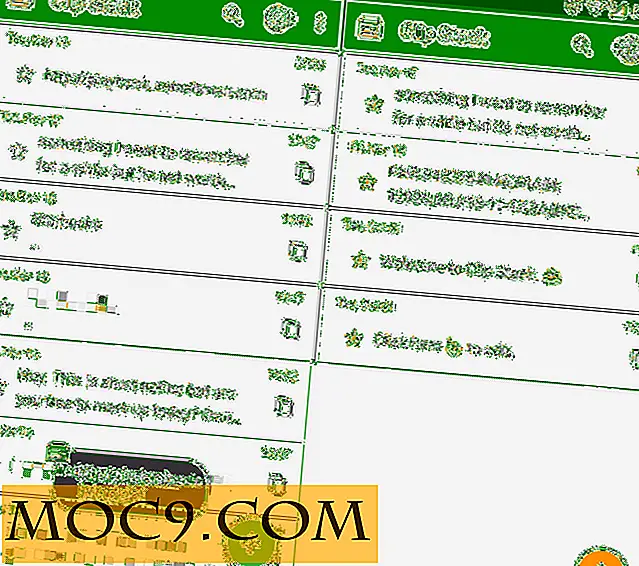
Clip Stack er fyldt med funktioner (men du skal vælge de få, du vil interagere med og slippe resten af).
- Du kan stjerne elementer fra appen og få adgang til de stjernede elementer ved hjælp af skiftet i appens værktøjslinje eller underretnings widgeten.
- Du kan aktivere en altid flydende menu (som Facebook Chat heads). Ikke en god ide. Har du virkelig brug for en "altid der" adgang til dit udklipsholder?
- Den klæbrige besked, jeg fortalte dig om, er virkelig nyttig. Men som standard vises det undertiden på underlige tider (sandsynligvis en fejl). Ved at trykke på "Pin Notification" og indstilling af "Prioritet" til "Lav" gør tingene meget bedre.
Sådan skal du bruge Clip Stack
Som sagt sagde jeg passivt. Clip Stack gemmer automatisk alt, hvad der er kopieret. Så den del er taget hånd om.
Du skal bare gå ind for at hente noget, du tidligere har sparet, og kopiere det til udklipsholderen igen.
For at gøre det kan du enten starte appen eller bruge den klæbende notifikation. Du skal bruge sidstnævnte.

Når du slår ned notifikationsskuffen, vil du se en normal meddelelse med den nyeste udklipsholderpost. Den usømmelighed kommer ind, når du udvider notifikationen ved at skubbe ned på den.
Nu vil du se det sidste, du har adgang til udklipsholder og en knap for hurtigt at kopiere nogen af posterne til det aktuelle udklipsholder lige der . Hvis det ikke er nok, skifter ikonet "Star" til bare de stjernede poster.
Lad mig understrege vigtigheden af denne funktion. Bare ved at skubbe ned, kan du hurtigt kopiere alt fra de sidste fem poster. Men hvis du "Star" nogle vigtige udklipsposter, som du ved, bruger du ofte, er de også tilgængelige med et tryk på en knap.
Overraskende lille brugssag: Hurtigt tilføje tekst
Som en person med tvivlsom hukommelse søger jeg altid måder at hurtigt aflæse noter fra mit hoved. Apps som Evernote er virkelig nyttige til dette.
Men der er ting, jeg ikke vil sætte ind i Evernote. Ting, der kun er relevante i et par minutter eller timer, som den rute, jeg formår at tage eller træne på pladsnumre.
For sådanne ting kan jeg udvide Clip Stack-widgeten ved at trykke på boksen "Klik for at tilføje tekst", skrive noget ned og gemme det.
Nu vil det være synligt øverst på Clip Stack-widgeten, hvilket betyder, at det er let at komme til, og det er i mit udklipsholder - en ekstra bonus.
Kunsten at administrere udklipsholder
Er du solgt på ledere til udklipsholdere til Android endnu? Bruger du dem på din pc / Mac? Jeg kan lide den klippebord manager, der følger med Alfred, min gå til keyboard launcher på Mac. Hvad med dig? Del med os i kommentarerne nedenfor.







